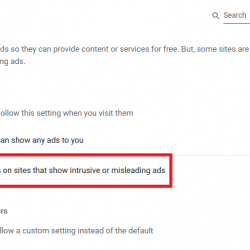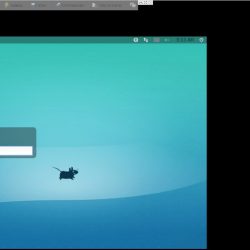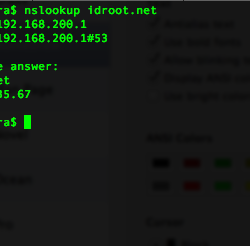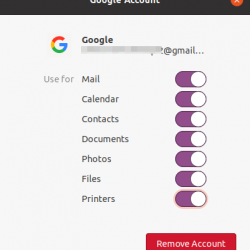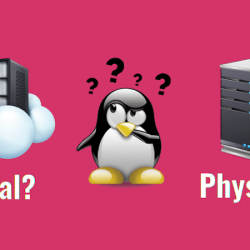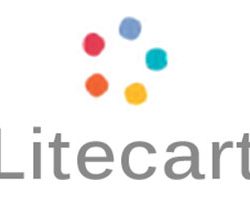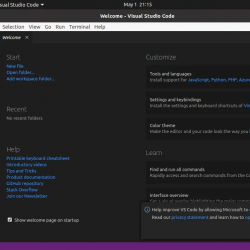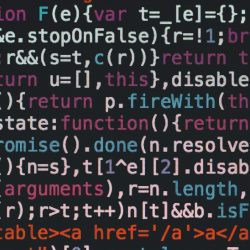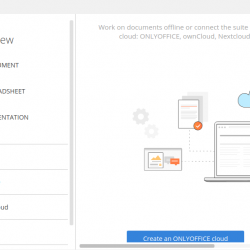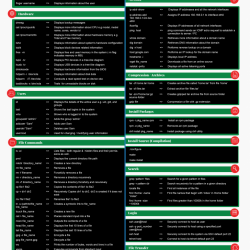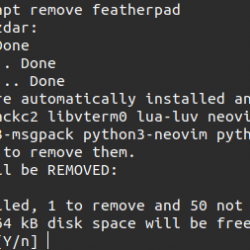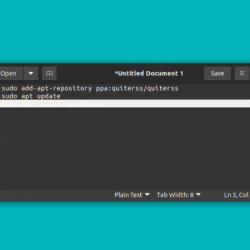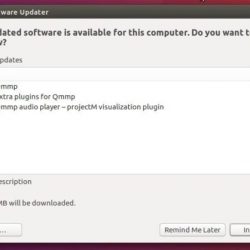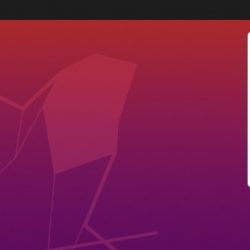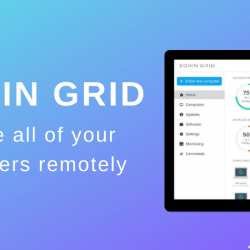蚀 是一种流行的、众所周知的 集成开发环境 用于应用程序开发。 它是使用最广泛的 Java IDE,用 C 和 Java 编写,发布于 Eclipse 公共许可证.
蚀 不仅用于开发各种编程语言的应用程序,包括 COBOL、Ada、C、C++、Perl、PHP、Python、R、Ruby(包括 Ruby on Rails 框架)、Clojure、Scala、Groovy 和 Scheme。
开发环境包括用于 Java 的 Eclipse Java 开发工具 (JDT)、用于 C/C++ 的 Eclipse CDT 和用于 PHP 的 Eclipse PDT 等。
在插件的支持下 日食市场,您可以扩展 Eclipse 的功能。
在本教程中,我们将学习 如何在 Ubuntu 18.04/18.10 和 Linux Mint 19 中安装最新版本的 Eclipse IDE.
先决条件
蚀 需要 Java JDK / JRE 8 或更高版本才能在您的机器上使用。 安装 OpenJDK。
sudo apt update sudo apt install -y openjdk-8-jdk-headless
验证机器上的 Java 版本。
java -version
示例输出:
openjdk version "1.8.0_191" OpenJDK Runtime Environment (build 1.8.0_191-8u191-b12-2ubuntu0.18.04.1-b12) OpenJDK 64-Bit Server VM (build 25.191-b12, mixed mode)
安装 wget 系统上的软件包以下载 Eclipse IDE 包 从互联网通过终端。
sudo apt install -y wget
安装 Eclipse IDE
从 Eclipse IDE 2019-03 下载最新版本 官方网站 使用 Web 浏览器或使用以下命令通过终端下载 Eclipse IDE 2019-03 包。
wget https://ftp.yz.yamagata-u.ac.jp/pub/eclipse/technology/epp/downloads/release/2019-03/R/eclipse-java-2019-03-R-linux-gtk-x86_64.tar.gz
解压下载的 Eclipse IDE 包 到您想要的目录(例如 /opt/)。
sudo tar -zxvf eclipse-java-2019-03-R-linux-gtk-x86_64.tar.gz -C /opt
创建指向 eclipse 可执行文件的链接 /usr/bin 路径,以便机器中的所有用户都可以使用 蚀.
sudo ln -s /opt/eclipse/eclipse /usr/bin/eclipse
为 Eclipse IDE 创建启动器图标
菜单上有一个启动器图标对于直接从桌面启动应用程序非常方便。
nano /usr/share/applications/eclipse.desktop
在上述文件中使用以下信息。
[Desktop Entry] Encoding=UTF-8 Name=Eclipse IDE 2019-03 Comment=Eclipse IDE 2019-03 Exec=/usr/bin/eclipse Icon=/usr/eclipse/icon.xpm Terminal=false Type=Application StartupNotify=false
启动 Eclipse IDE
从命令行
eclipse
从图形用户界面
去 活动 >> 搜索日食.
在第一次启动应用程序时,添加 Eclipse 工作区目录 并点击启动按钮启动应用程序。
日食集成开发环境 2019-03 在 Ubuntu 18.04 上运行:

结论
就这样! 最新版本的 日食集成开发环境 现在已安装在您的系统中。 此外,您可以通过访问 Eclipse 开始使用 官方 Eclipse 文档.